Godkänn resultat
Lärosäten som använder det kostnadsfria verktyget för betygsexport eller som har en licens för tillägget Betygsresan kan godkänna sina resultat för export till studentinformationssystemet (SIS). Det vanligaste arbetsflödet är att lärare eller andra godkännare först godkänner resultat. De godkända resultaten dras sedan in i ett administratörskonfigurerat schema till en enda fil för alla kurser. Filen exporteras till studentinformationssystemet. Ett annat möjligt arbetsflöde, om det har aktiverats av lärosätet, är att lärare eller bedömare extraherar resultaten i stället för att godkänna dem. Den här extraheringen genererar en enda fil från just den kursen för export.
Endast användare med rätt roller, som konfigurerats i inställningarna för resultatutdrag, kan godkänna eller extrahera resultat.
Öppna arbetsflödet för godkännande och överföring av resultat
Ursprunglig kurs
Logga in på Blackboard.
Välj din kurs.
Välj Godkännande av resultat och överföring från Kursverktyg.
Ultra-kurs
Logga in på Blackboard.
Välj din kurs.
Välj Visa kurs- och lärosätesverktyg från Böcker och verktyg.
Välj Resultat godkännande och överföring.
Godkänn resultat
Godkänn alla resultat i en kurs
Markera kryssrutan för kursen.
Välj Godkänn resultat.
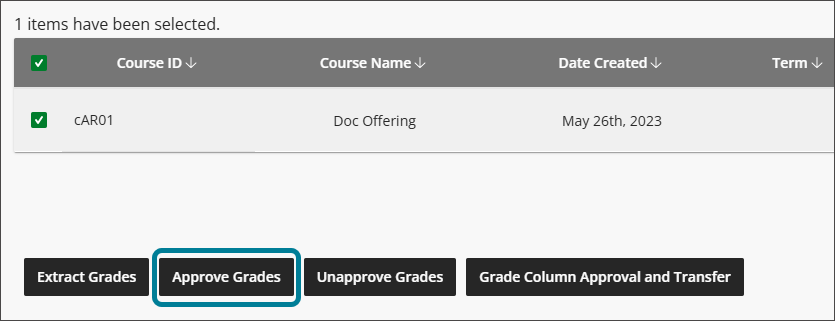
Välj Godkänn resultat i fönstret som visas.
Statusen uppdateras till Godkänd.
Notera
Det är vanligare att godkänna en viss kolumn eller specifika resultat, vilket beskrivs i följande steg.
Godkänna vissa resultatkolumner
Markera kryssrutan för kursen.
Välj Resultatkolumnen Godkännande och överföring.
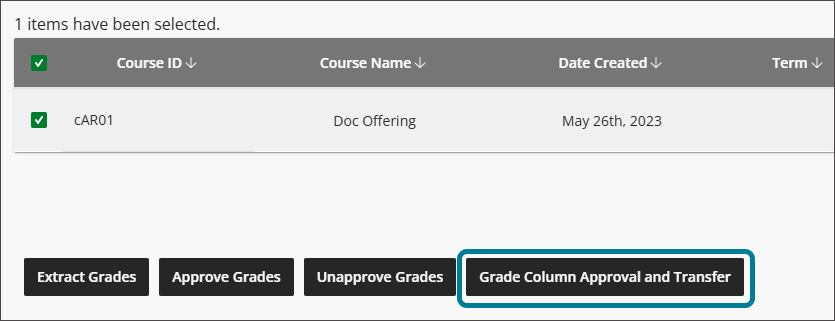
Om du vill kan du använda sökrutan för att filtrera de resultatkolumner som visas.
Markera kryssrutorna för önskade resultatkolumner.
Välj Godkänn resultat.
Välj Godkänn resultat i fönstret som visas.
Statusen uppdateras till Godkänd.
Godkänna vissa resultat i en resultatkolumn
Markera kryssrutan för kursen.
Välj Resultatkolumnen Godkännande och överföring.
Om du vill kan du använda sökrutan för att filtrera de resultatkolumner som visas.
Markera kryssrutan för önskad resultatkolumn.
Välj Resultat godkännande och överföring.
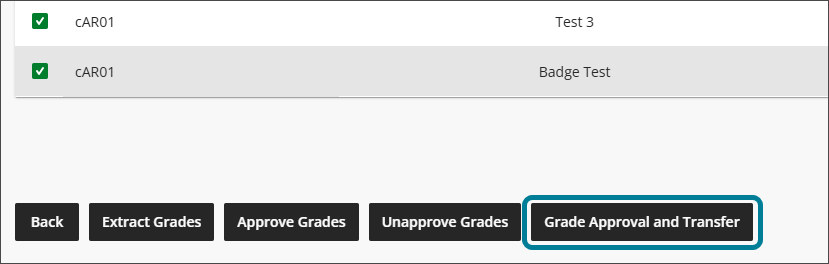
Markera kryssrutorna för önskade resultat.
Välj Godkänn resultat.
Välj Godkänn resultat i fönstret som visas.
Statusen uppdateras till Godkänd.
Observera att om endast en del av resultaten är godkända i en betygskolumn kommer kolumnen Godkännandestatus att visa Delvis godkänd. Den statusen överförs tillbaka via varje förälder till kursnivån, även om bara en resultatkolumn är delvis godkänd. Statusen för en kurs visas som Delvis godkänd om inte alla resultat i en kolumn är godkända eller om inte alla resultatkolumner i en kurs är godkända.
Ångra godkännande av resultat
Navigera till lämplig kurs, kolumn eller resultat och välj den.
Ange ett Ej godkänt meddelande om ett sådant krävs (eller önskas) i kolumnen Ej godkänt meddelande.
Välj Ej godkända resultat.
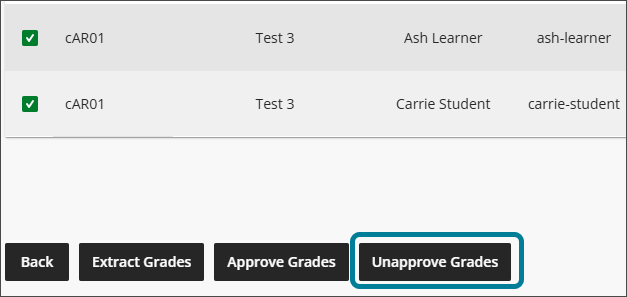
Välj Ångra resultat i fönstret som visas för att Ångra resultat.
Statusen uppdateras till Ej godkänd.
Extrahera resultat
För att kringgå godkännandeprocessen och omedelbart generera en enda utdatafil för din kurs som kan exporteras till studentinformationssystem, välj knappen Extrahera resultat när som helst istället för knappen Godkänn betyg. (Om du inte ser knappen Extrahera resultat har ditt lärosäte inte aktiverat det här alternativet.) Detta uppdaterar godkännandestatusen till Extraherad.
Observera att om endast en del av resultaten extraheras i en resultatkolumn kommer kolumnen Godkännandestatus att visa Delvis extraherad. Den statusen överförs tillbaka via varje förälder till kursnivån, även om bara en resultatkolumn delvis extraheras. Statusen för en kurs visas som Delvis extraherad om inte alla resultat i en kolumn har extraherats eller om inte alla resultatkolumner i en kurs har extraherats.
Lämna kommentarer i en resultatkolumn
Notera
Den här funktionen är endast tillgänglig för lärosäten med en Grades Journey-licens.
Om administrationen har aktiverat inställningen Aktivera läraråterkoppling kommer en Kommentarer kolumn att visas på nivån för individuella återkopplingar om det finns beräknade eller manuella kolumner. Lärare eller bedömare har tillgång till en kommentarknapp i dessa kolumner för att lägga till kommentarer till en deltagares resultat.
Navigera till resultatobjektet.
Klicka på kommentarsikonen i kolumnen Kommentarer för en viss deltagare.
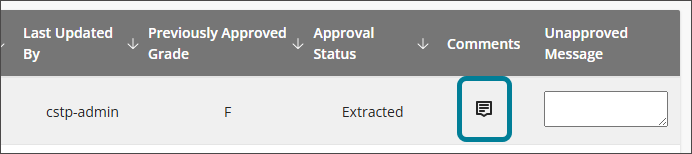
Skriv en kommentar i textrutan (det finns en gräns på 255 tecken).
Välj Spara för att spara kommentaren.
Ta bort en kommentar, om det behövs, genom att välja kommentarsikonen (som nu är röd) igen och sedan välja papperskorgsikonen.